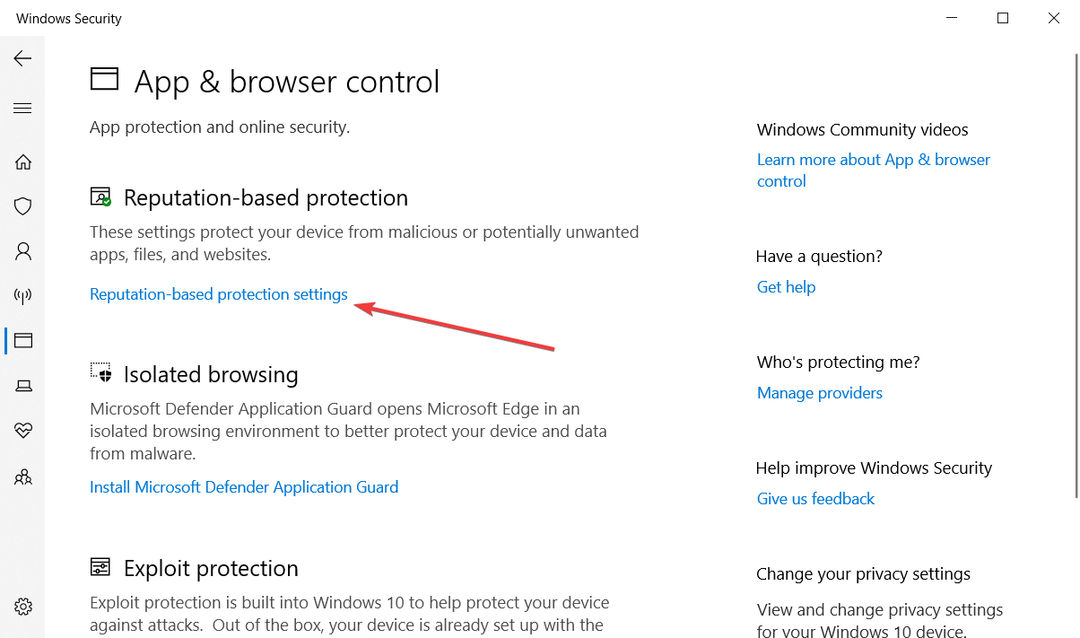- Viele Spieler beschwerten sich über verschiedene technische Probleme in Ghost Recon Wildlands.
- Sie sollten das von Ihnen verwendete Antivirenprogramm überprüfen, da es die Ausführung des Spiels verhindern kann.
- Ziehen Sie in Betracht, das Visual C++ Redistributables-Paket zu reparieren, indem Sie unsere Anleitung unten befolgen.
- Trennen Sie außerdem Ihren Xbox-Controller und deaktivieren Sie alle Overlay-Programme.

Diese Software hält Ihre Treiber am Laufen und schützt Sie so vor gängigen Computerfehlern und Hardwarefehlern. Überprüfen Sie jetzt alle Ihre Treiber in 3 einfachen Schritten:
- DriverFix herunterladen (verifizierte Download-Datei).
- Klicken Scan starten um alle problematischen Treiber zu finden.
- Klicken Treiber aktualisieren um neue Versionen zu erhalten und Systemstörungen zu vermeiden.
- DriverFix wurde heruntergeladen von 0 Leser in diesem Monat.
Tom Clancys Ghost Recon Wildlands ist ein herausforderndes Spiel, das Ihre Entschlossenheit auf die Probe stellt. Als Spieler schlüpfst du in die Rolle eines Ghosts mit der Mission, ein mächtiges Drogenkartell zu zerstören.
Ghost Recon Wildlands wurde erst vor kurzem veröffentlicht, aber viele Spieler berichten bereits, dass das Spiel davon betroffen ist verschiedene technische Probleme. Ubisoft hat bereits ein veröffentlicht Liste der Problemumgehungen für die häufigsten Probleme, aber es gibt noch viele Fehler, die behoben werden müssen.
Glücklicherweise ist es einer Gruppe einfallsreicher Spieler gelungen, eine Lösung für einige nervige Startprobleme von Ghost Recon Wildlands zu finden.
Fix: Ghost Recon Wildlands-Startprobleme unter Windows 10, 8.1 und 7
Viele Benutzer berichteten, dass Ghost Recon Wildlands auf ihrem PC nicht ausgeführt werden kann. Dies kann ein großes Problem sein. Apropos Probleme, hier sind einige ähnliche Probleme, die von Benutzern gemeldet wurden:
- Ghost Recon Wildlands wird Uplay, Steam nicht starten – Laut Benutzern kann es beim Starten des Spiels mit Uplay oder Steam zu Problemen kommen. Sie können dieses Problem jedoch möglicherweise beheben, indem Sie die Cloud-Synchronisierungsfunktion deaktivieren.
- Ghost Recon Wildlands läuft nicht, starte – Wenn das Spiel überhaupt nicht läuft, ist es möglich, dass Ihr Antivirenprogramm es stört. Um das Problem zu beheben, fügen Sie das Spiel zur Ausnahmeliste hinzu oder versuchen Sie, Ihr Antivirenprogramm zu deaktivieren.
- Tom Clancy’s Ghost Recon Wildlands lässt sich nicht öffnen – Manchmal wird das Spiel aufgrund von Software von Drittanbietern überhaupt nicht geöffnet. Overlay-Anwendungen können dieses Problem verursachen, daher wird empfohlen, sie zu deaktivieren/deinstallieren.
- Ghost Recon Wildlands startet nicht – In einigen Fällen startet das Spiel nicht, wenn ein Problem mit Ihrem Cache auftritt. Sie können dieses Problem jedoch einfach beheben, indem Sie das Uplay-Cache-Verzeichnis löschen.
Lösung 1 – Überprüfen Sie Ihr Antivirenprogramm

Wenn Ghost Recon Wildlands nicht startet, ist die wahrscheinlichste Ursache Ihr Antivirenprogramm. Bestimmte Antiviren-Tools wie z Norton oder AVG kann die Ausführung des Spiels verhindern, und wenn Sie das Problem beheben möchten, müssen Sie das Spiel zur Ausschlussliste in Ihrem Antivirenprogramm hinzufügen.
Wenn dies nicht funktioniert, können Sie versuchen, bestimmte Antivirenfunktionen oder Ihr gesamtes Antivirenprogramm zu deaktivieren. In einigen Fällen müssen Sie Ihr Antivirenprogramm möglicherweise sogar vollständig entfernen. Mehrere Benutzer berichteten, dass das Entfernen ihres Antivirenprogramms das Problem gelöst hat, also versuchen Sie es auch.
Wenn das Entfernen des Antivirenprogramms das Problem behebt, sollten Sie erwägen, zu einer anderen Antivirensoftware zu wechseln. Wenn Sie ein gutes Antivirenprogramm auswählen, sollten Sie eines mit einem Gaming-Modus auswählen, damit es Ihre Spielsitzungen nicht beeinträchtigt.
Ein solches Antivirenprogramm ist BullGuardWenn Sie also nach einem guten Antivirenprogramm suchen, das Ihre Spielsitzungen nicht beeinträchtigt, ist BullGuard unsere erste Wahl.
Lösung 2 – Installieren Sie das Spiel auf Ihrem Systemlaufwerk
Installieren Sie Ghost Recon Wildlands auf demselben Laufwerk wie Ihre Betriebssoftware und UPlay. Wenn Sie nicht genügend Speicherplatz haben, um die drei Programme auf demselben Laufwerk abzulegen, versuchen Sie, in den Spielordner auf dem Laufwerk zu wechseln, auf dem das Spiel installiert ist, und starten Sie die rungame.exe als Admin.
Ubisoft hat die Startprobleme aufgrund der Installation des Spiels auf einer Nicht-OS-Festplatte bereits anerkannt und arbeitet an einer Lösung.
Bei einigen Konfigurationen startet das Spiel nicht, wenn es auf einer Nicht-OS-Festplatte installiert wird. Wir untersuchen dieses Problem derzeit. Als Workaround empfehlen wir Ihnen, in den Ghost Recon Wildlands-Installationsordner zu gehen und rungame.exe einmal mit Administratorrechten auszuführen.
Lösung 3 – Trennen Sie Ihren Xbox-Controller

Spieler berichten, dass das Spiel gut startet, wenn sie den Xbox-Controller trennen. Mit anderen Worten, wenn Sie Ghost Recon Wildlands spielen möchten, müssen Sie den Controller die ganze Zeit ein- und ausstecken. Dies kann manchmal etwas mühsam sein, aber Benutzer haben berichtet, dass diese Problemumgehung für sie funktioniert, also probieren Sie es aus.
- LESEN SIE AUCH: Was tun, wenn PUBG nach dem Update nicht startet?
Lösung 4 – Reparieren Sie Ihr Redistributable-Paket
Laut Benutzern kann manchmal Ihre Visual C++ Redistributables-Installation das Problem sein und die Ausführung des Spiels verhindern. Wenn Ghost Recon Wildlands nicht startet, müssen Sie nur Ihre Visual C++ Redistributables wie folgt reparieren:
- Gehe zu deinem Spielordner> Unterstützung Ordner > führe den vcredist_x64_2012.exe als Admin > auswählen Reparatur.
- Starten Sie Ihren Computer neu > deaktivieren Sie Ihr Antivirenprogramm.
- Gehen Sie zurück zum Spielordner > führen Sie die ausführbare Datei des Spiels als Administrator aus.
Sobald Sie Ihre Visual C++-Komponenten repariert haben, sollte das Problem behoben sein und das Spiel wird wieder ausgeführt.
Lösung 5 – Deaktivieren Sie alle Overlay-Software
Manchmal kann Overlay-Software nützlich sein, aber in einigen Fällen kann sie den Start des Spiels verhindern. Wenn Ghost Recon Wildlands auf Ihrem PC nicht startet, empfehlen wir Ihnen, alle Overlay-Software zu deaktivieren. Benutzer haben Probleme mit. gemeldet Einfacher Anti-Cheat und Zwietracht-Überlagerung, also stellen Sie sicher, dass Sie sie deaktivieren.
In einigen Fällen müssen Sie diese Anwendungen entfernen, um dieses Problem vollständig zu beheben. Dafür gibt es mehrere Möglichkeiten, aber der beste Weg, eine Anwendung vollständig zu entfernen, ist die Verwendung einer Deinstallationssoftware.
Deinstallationssoftware wie z IOBit-Deinstallationsprogramm wird die ausgewählte Anwendung zusammen mit allen zugehörigen Dateien und Registrierungseinträgen vollständig von Ihrem PC entfernen. Sobald Sie die problematischen Anwendungen mit entfernt haben IOBit-Deinstallationsprogramm, sollte das Problem dauerhaft behoben sein.
Lösung 6 – Installieren Sie die neuesten Updates
Manchmal startet Ghost Recon Wildlands nicht, wenn Ihr System veraltet ist. Möglicherweise liegt ein Fehler in Ihrem System vor, und dieser Fehler kann dazu führen, dass dieses und andere Probleme auftreten. In den meisten Fällen installiert Windows 10 die fehlenden Updates automatisch, Sie können jedoch jederzeit manuell nach Updates suchen, indem Sie wie folgt vorgehen:
- Drücken Sie Windows-Taste + ich die öffnen Einstellungen-App.
- Wann Einstellungen-App öffnet, gehe zu Update & Sicherheit Sektion.

- Jetzt klick Auf Updates prüfen Taste.

Wenn Updates verfügbar sind, werden diese im Hintergrund heruntergeladen und installiert, sobald Sie Ihren PC neu starten. Sobald Ihr System auf dem neuesten Stand ist, versuchen Sie, das Spiel erneut zu starten und prüfen Sie, ob das Problem weiterhin besteht.
Lösung 7 – Installieren Sie die erforderlichen Zertifikate
Wenn Ghost Recon Wildlands auf Ihrem PC nicht startet, kann das Problem an bestimmten Zertifikaten liegen. Um das Problem zu beheben, müssen Sie nur eine einzelne Datei installieren. Sie können dies einfach tun, indem Sie diese Schritte ausführen:
- Gehe zu SteamsteamappsallgemeinWildlandsEasyAntiCheatZertifikate Verzeichnis.
- Jetzt suchen und ausführen game.cer Datei. Auf diese Weise installieren Sie die erforderlichen Zertifikate.
Sobald die Zertifikate installiert sind, sollte das Problem vollständig behoben sein und das Spiel wird wieder ausgeführt.
- LESEN SIE AUCH: Beim Starten von Roblox ist ein Fehler aufgetreten [FIX]
Lösung 8 – Cloud-Speichersynchronisation deaktivieren

Laut Benutzern startet Ghost Recon Wildlands manchmal aufgrund der Cloud-Synchronisierungsfunktion nicht. Dies ist eine großartige Funktion, aber mehrere Benutzer haben Probleme damit gemeldet. Um das Problem zu beheben, wird empfohlen, diese Funktion zu deaktivieren und zu prüfen, ob dies hilft. Um diese Funktion zu deaktivieren, müssen Sie Folgendes tun:
- Start Uplay Klient.
- Geben Sie Ihre Zugangsdaten ein und gehen Sie zum Menüsymbol oben links. Wählen Sie Einstellungen aus dem Menü.
- Jetzt deaktivieren Aktivieren Sie die Cloud-Speichersynchronisierung für unterstützte Spiele Möglichkeit.
Nachdem Sie die Änderungen gespeichert haben, versuchen Sie, das Spiel erneut zu starten. Denken Sie daran, dass Ihre gespeicherten Spiele durch Aktivieren dieser Option nicht mehr in der Cloud gespeichert werden. Es wird daher empfohlen, sie manuell zu sichern, wenn Sie sich entscheiden, das Spiel neu zu installieren.
Lösung 9 – CPU-Affinität ändern
Manchmal kann Ihre CPU-Affinität Probleme mit Ghost Recon Wildlands verursachen. Wenn das Spiel nicht startet, müssen Sie seine Affinität ändern. Gehen Sie dazu wie folgt vor:
- Versuchen Sie, das Spiel so schnell wie möglich zu starten und zu minimieren. Sie können dies tun, indem Sie Alt + Tab Abkürzung.
- Sobald das Spiel minimiert ist, drücke Strg + Umschalt + Esc anfangen Taskmanager.
- Gehe zu Einzelheiten Tab und suchen Sie Ghost Recon Wildlands Prozess. Klicken Sie mit der rechten Maustaste darauf und wählen Sie Affinität festlegen aus dem Menü.

- Überprüfen Sie nun alle Kerne in der Liste und speichern Sie die Änderungen.
Danach sollte das Problem mit dem Spiel behoben sein.
Lösung 9 – Uplay-Cache-Ordner löschen
Manchmal startet Ghost Recon Wildlands aufgrund Ihres Caches nicht. Wenn ein Problem mit Ihrem Spiel auftritt, können Sie es am schnellsten beheben, indem Sie den Uplay-Cache löschen. Dies ist ganz einfach und Sie können dies tun, indem Sie die folgenden Schritte ausführen:
- Gehe zu C: Programmdateien (x86)UbisoftUbisoft Game Launchercache
- Löschen Sie alles aus dem Cache-Ordner.
Versuchen Sie danach, das Spiel erneut zu starten, und alles sollte ohne Probleme funktionieren. Einige Benutzer schlagen vor, den Cache-Ordner einfach zusammen mit seinem Inhalt zu löschen, also können Sie das auch versuchen.
Wenn Sie auf andere Lösungen gestoßen sind, um die lästigen Startprobleme von Tom Clancy’s Ghost Recon Wildlands zu beheben, können Sie die Schritte zur Fehlerbehebung im Kommentarbereich unten auflisten.
VERWANDTE GESCHICHTEN, DIE SIE SICH ANSEHEN MÜSSEN:
- Fix: Verbindungsprobleme mit Tom Clancy’s The Division
- Der neueste Nvidia-Treiber behebt viele GPU-bezogene Spielabstürze
- So beheben Sie häufige Halo Wars 2-Installationsfehler